如何在Win8系统先为不同应用窗口自动切换输入法
摘要:如果我们一边在用中文写稿,一边在偶尔和国外的朋友用英文聊上两句,是不是需要频繁切换输入法状态呢?在Windows8系统中,我们不仅可以安装和...
如果我们一边在用中文写稿,一边在偶尔和国外的朋友用英文聊上两句,是不是需要频繁切换输入法状态呢?在Windows8系统中,我们不仅可以安装和使用多种输入法并做个性化设置,并且还可以在不同的程序窗口中保持不同的输入法和输入状态,方便我们切换程序窗口时自动切换输入法以及输入状态,非常方便。
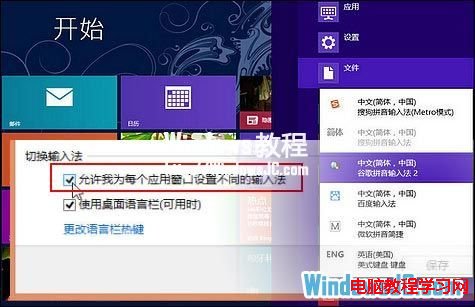
操作步骤
1、 首先在Windows8中按下“Win+X”快捷键调出界面左下方的快速链接菜单,选择“控制面板”。
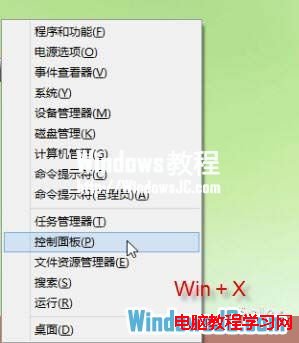
2、 在Win8控制面板依次选择“时钟、语言和区域—语言”,在“语言”设置面板中,我们可以看到当前Win8系统的语言种类和对应的输入法。点击界面左边的“高级设置”即可进入Win8系统输入法的整体设置。
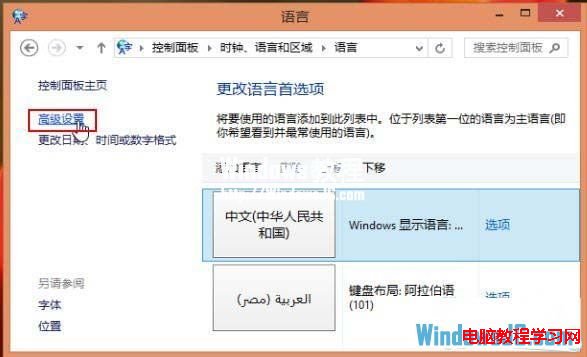
3、 在语言的“高级设置”界面中勾选“允许我为每个应用窗口设置不同的输入法”,点击“保存”按钮。 这里的“不同的输入法”不仅指完全不同的两种输入法,也包括一种输入法的不同语种(中/英)输入状态。
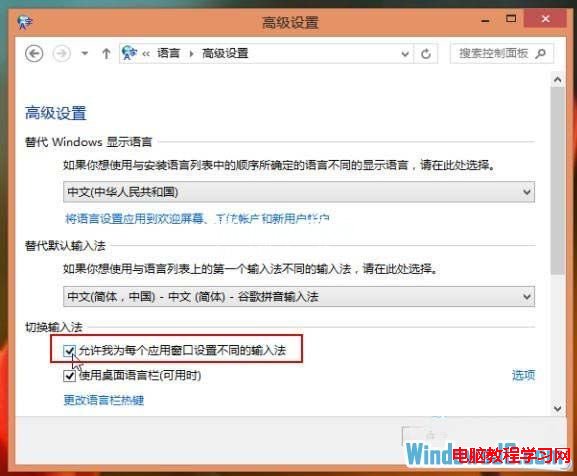
【如何在Win8系统先为不同应用窗口自动切换输入法】相关文章:
下一篇:
Win8系统下如何添加和删除输入法
